要点:导入-属性-QC质检-基线解算配置-搜索闭合环-基线处理-网平差-数据图表-报告-工具
1、导入
该部分主要用于导入GMSS需要的原始观测文件和控制点文件,其中原始观测文件支持BD半岛·体育中国官方网站格式(*.GNS)和Rinex格式(*.??O),控制点文件支持HBC标准格式(*.cp)和所有文件(*.*)。
【导入原始观测文件】
(1)点击HBC软件【工程】菜单栏下的【导入】图标,选择【GNSS文件】下的【原始观测文件】\【原始观测文件夹】,软件弹出导入GNSS观测文件对话框:
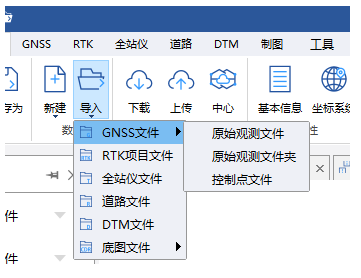
导入原始观测文件,查看【观测文件】列表页面,包括名称、站点、类型、开始时间、结束时间、观测时长、采样间隔、量测至、量高、天线高、天线类型、接收机类型、接收机SN号以及文件路径。
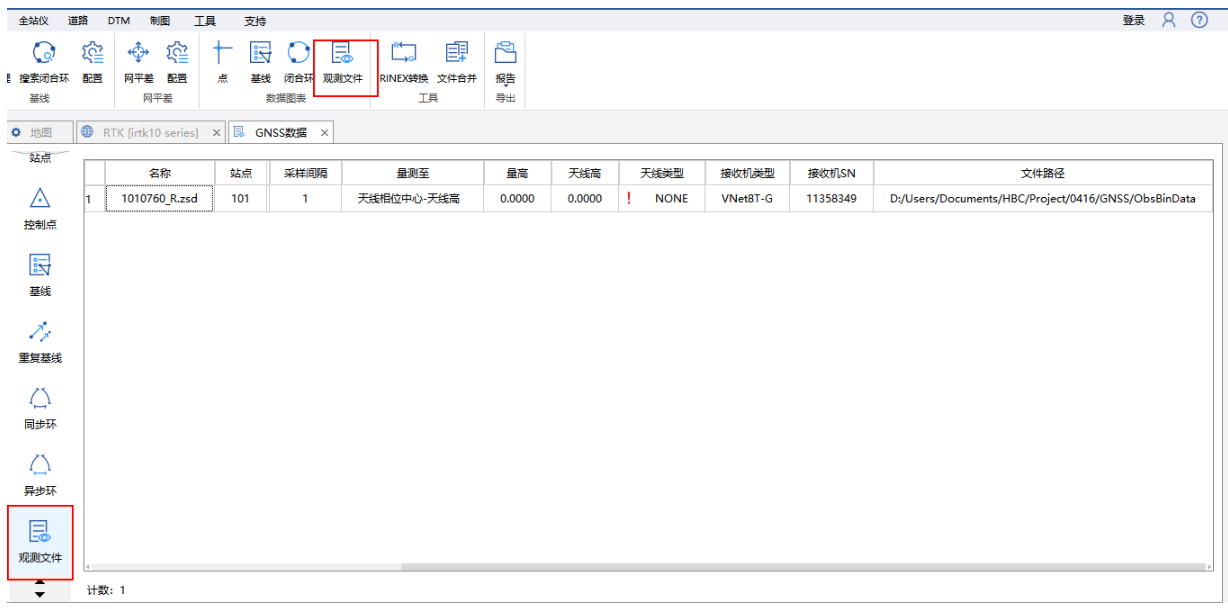
(2)在导入对话框中选择*.GNS或*.??O格式的文件,点击【打开】,软件执行打开操作,并有相应提示信息。
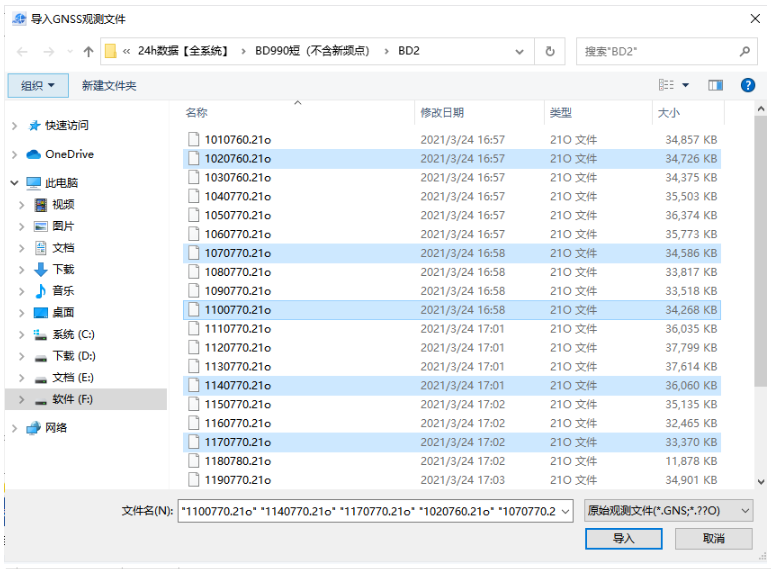
注:可以使用ctrl键或shift键多选观测文件导入;
(3)打开后点击【GNSS】列表的【观测文件】,可以看到导入的观测文件信息,如果天线类型出现红色感叹号的话,则表示无匹配天线参数。
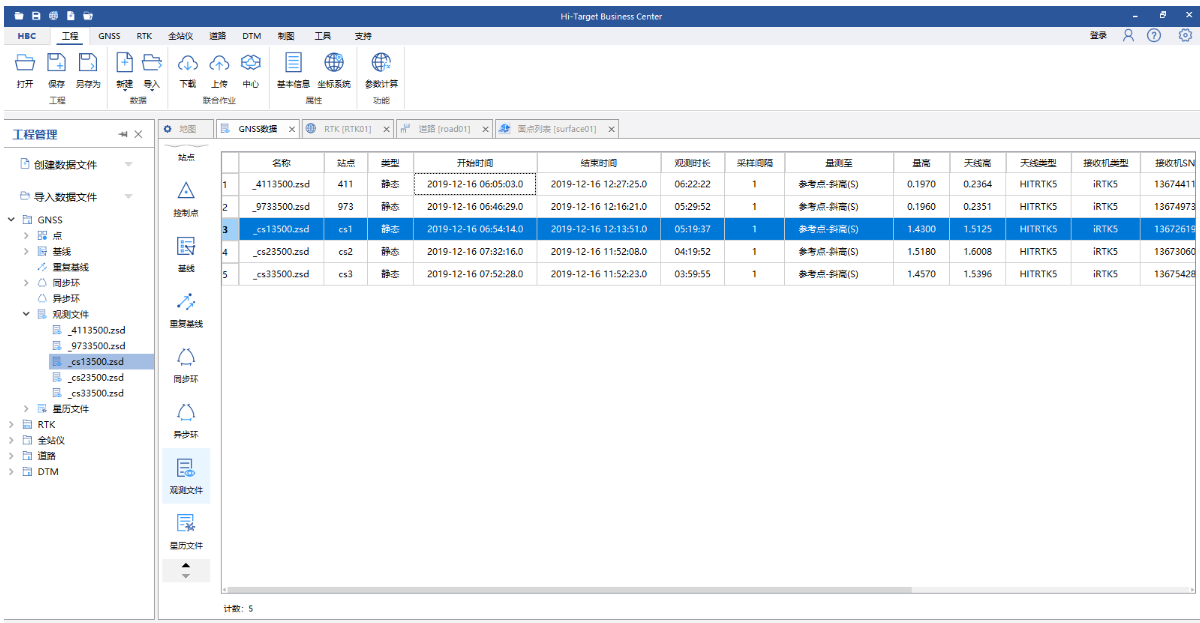
【导入观测文件夹】
(1)点击HBC软件【工程】菜单栏下的【导入】图标,选择【GNSS文件】下的【原始观测文件夹】
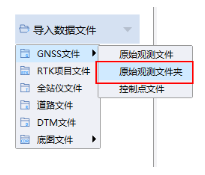
(2)选择包含包含*.GNS或*.??O格式的文件夹,点击【打开】,软件执行打开操作,并有相应提示信息。

【导入控制点文件】
导入控制点文件与导入原始观测文件步骤一致。
2、属性
该部分主要用于设置GNSS测量规范,点击HBC软件【GNSS】菜单栏下的【选项】图标,软件弹出选项对话框,用户可以进行属性设置。
【限差】
用户可以对测量规范、控制等级、仪器精度、比例误差进行设置,等级参数列表显示对应测量规范的参数。
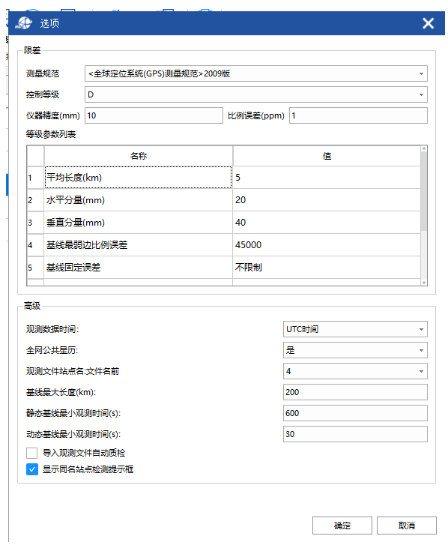
【高级】
高级选项主要包括以下7项:
“全网公共星历”:基线处理中是否使用公共星历;
“观测文件站点名:文件名前”:软件显示站点名的规则;
“基线最大长度(KM)”:基线长度超过该值,则不组成基线;
“静态基线最小观测时间(s)”:静态处理中要求的最小同步时间;
“动态基线最小观测时间(s)”:动态处理(PPK)中要求的最小同步时间;
“导入观测文件自动质检”:勾选该设置,导入观测文件时软件会自动对其进行质检,可通过质检信息/质检汇总信息页面进行查看;
“显示同名站点检测提示框”:勾选该设置,导入相同站点名,距离超过100m的观测文件时,软件会进行相关同名提示,若不勾选,则不进行提示。
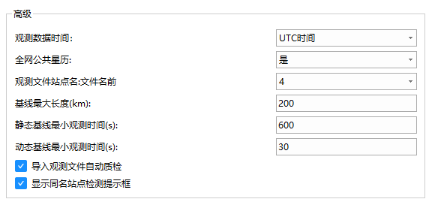
3、QC质检
【质检观测文件】
(1)导入观测文件,点击【质检全部】/右键观测文件节点质检所有观测文件,或在观测文件列表页右键【质检信息】-【QC质检】,质检单个观测文件;

【查看质检信息】
(1)在观测文件列表右键【质检信息】,查看质检结果;
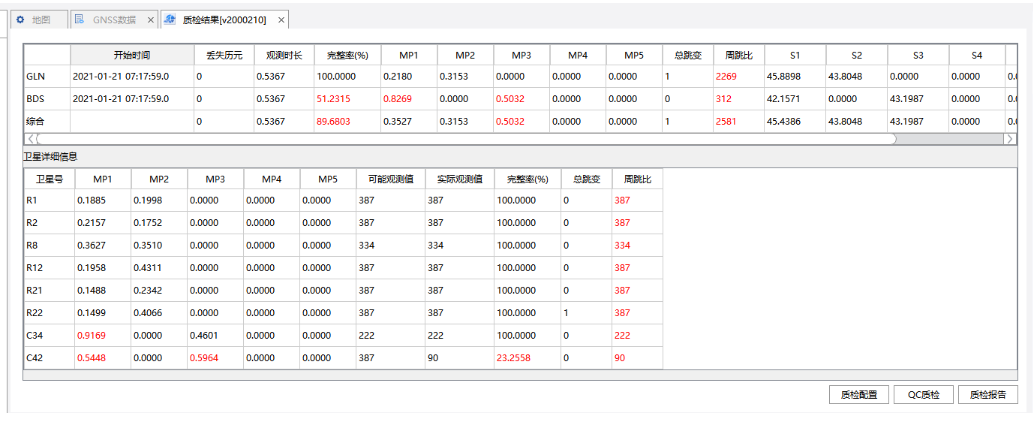
(2)右键观测文件节点查看质检汇总信息;
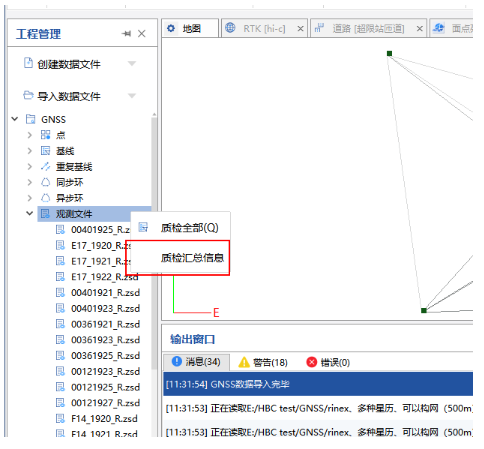
【质检配置】
(1)点击菜单栏【配置】或在质检信息页面点击【质检配置】,可对单个或多个观测文件进行质检配置,输出不同的质检结果。
注:所有卫星频道仅支持双频及以上,不支持单频质检。
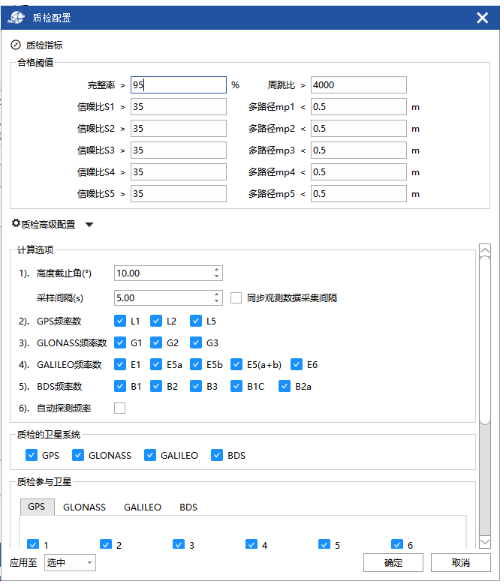
4、基线解算配置
该部分主要用于设置基线解算参数,主要包括常规、对流层、高级三个选项;点击HBC软件左上角【GNSS】菜单栏下基线模块中的【配置】图标,软件弹出基线解算配置对话框,用户可以进行基线解算参数设置;
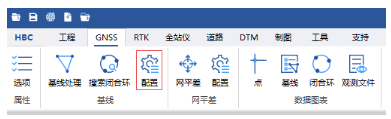
【常规】
常规参数主要包括以下几项:
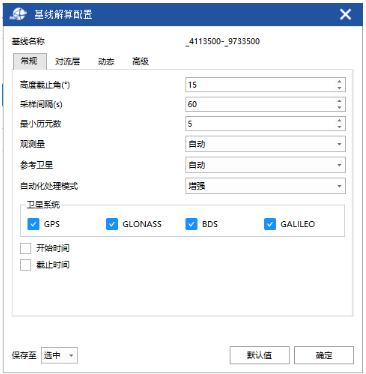
“高度截止角(°)”:GNSS测量中,为了屏蔽遮挡物及多路径效应的影响所设定的遮蔽高度角,低于该角度的卫星数据不参与基线解算,软件默认值为15°;
“采样间隔(s)”:历元间隔,基线解算时提取原始观测值的时间间隔,软件默认值为30s;
“最小历元数”:在GNSS测量中,由于周跳等原因造成观测数据不连续,从而影响基线解算质量。所以,在基线处理过程中,软件会将连续历元数不超过最小历元的观测值剔除,软件默认值为10;
“观测量”:基线解算时可以选择使用不同的观测值,软件支持L1、L2、L1L2、Ln、Lw、Lc,软件默认设置为自动,基线解算时软件会自动选择最优观测值进行解算;
“参考卫星”:设置基线解算配置中的参考卫星;
“自动化处理模式”:包括普通、增强,表示数据质量的剔除程度,软件可以对质量较差的数据自动进行剔除,软件默认为“增强”;
“卫星系统”:参与基线解算的卫星系统,软件支持BDS、GPS、GLONASS、GALILEO四大卫星系统,用户可以任意进行选择组合;
“开始时间”:软件会选择某一段时间内的观测值进行基线解算,开始时间为该段时间的起始时刻,软件默认不进行设置;
“截止时间”:软件会选择某一段时间内的观测值进行基线解算,结束时间为该段时间的截止时刻,软件默认不进行设置;
【对流层】
对流层参数主要包括以下几项:
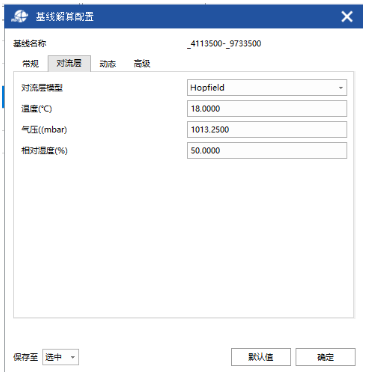
“对流层模型”:包括Hopfield、Saatamonien,软件默认为Hopfield;
“温度”:软件默认值为18摄氏度;
“气压”:软件默认值为1013.25豪巴;
“相对湿度”:软件默认值为50%;
【动态】
动态解算参数主要包括以下几项:
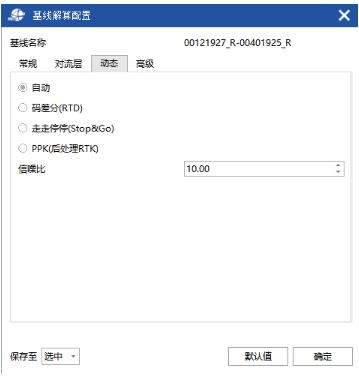
“信噪比”:软件默认值为10;
【高级】
高级参数主要包括以下几项:
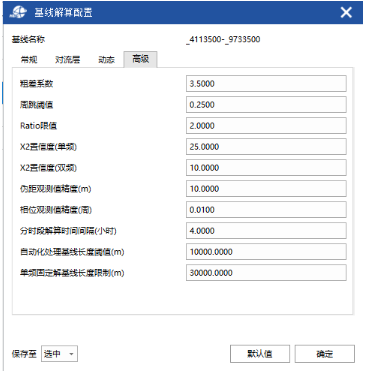
“粗差系数”:软件默认值为3.5;
“周跳阈值”:软件默认值为0.25;
“Radio限值”:软件默认值为2;
“X2置信度(单频)”:软件默认值为25;
“X2置信度(双频)”:软件默认值为10;
“伪距观测值精度”:软件默认值为10;
“相位观测值精度”:软件默认值为0.01;
“分时段解算时间间隔(小时)”:软件默认值为4;
“自动化处理基线长度阈值”:软件默认值为10000;
“单频固定解基线长度限制”:软件默认值为30000;
5、搜索闭合环
该部分主要用于重新搜索闭合环,点击HBC软件【GNSS】菜单栏下基线模块中的【搜索闭合环】图标,软件弹出搜索闭合环对话框,用户输入闭合环的最小边数和最大边数进行搜索,搜索完成软件提示用户相应的搜索信息,同时更新同步环和异步环信息。

6、基线处理
该部分主要用于基线处理,点击HBC软件左上角【GNSS】菜单栏下的【基线处理】图标,软件会根据基线解算配置进行基线解算并弹出基线解算进度条:
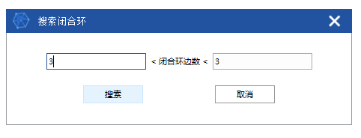
【解算】
(1)点击HBC软件左上角【GNSS】菜单栏下的【基线处理】图标,处理全部基线;
(2)在GNSS基线列表右键【处理全部基线】\【处理选中基线】,进行基线解算;
(3)选中某条基线,右键【残差序列图(K)】进入该条基线的残差序列Tab页,点击【解算】;
【取消】
基线解算过程中,点击进度条中的【取消】,软件将取消基线解算操作;
【基线解算结果】
基线解算完成后,将在【基线】列表刷新基线解算结果,基线/重复基线/闭合环/异步环列表可对基线解算状态进行筛选:
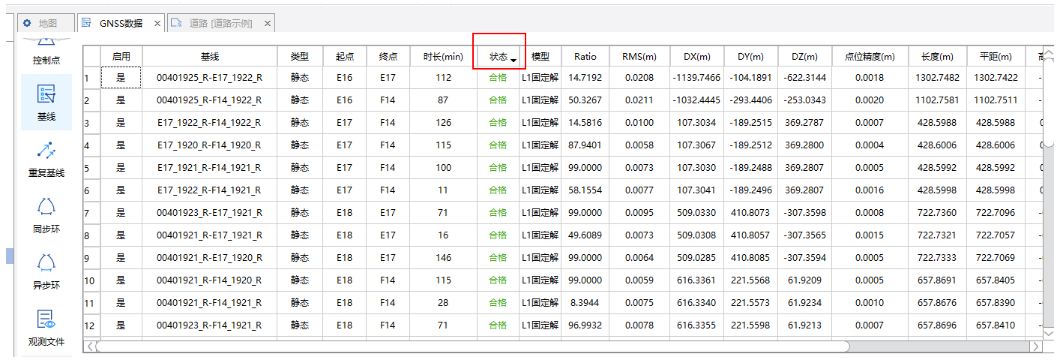
【基线解算结果检验】
基线解算完成后,软件会根据基线解算配置参数自动对基线结果进行检验:
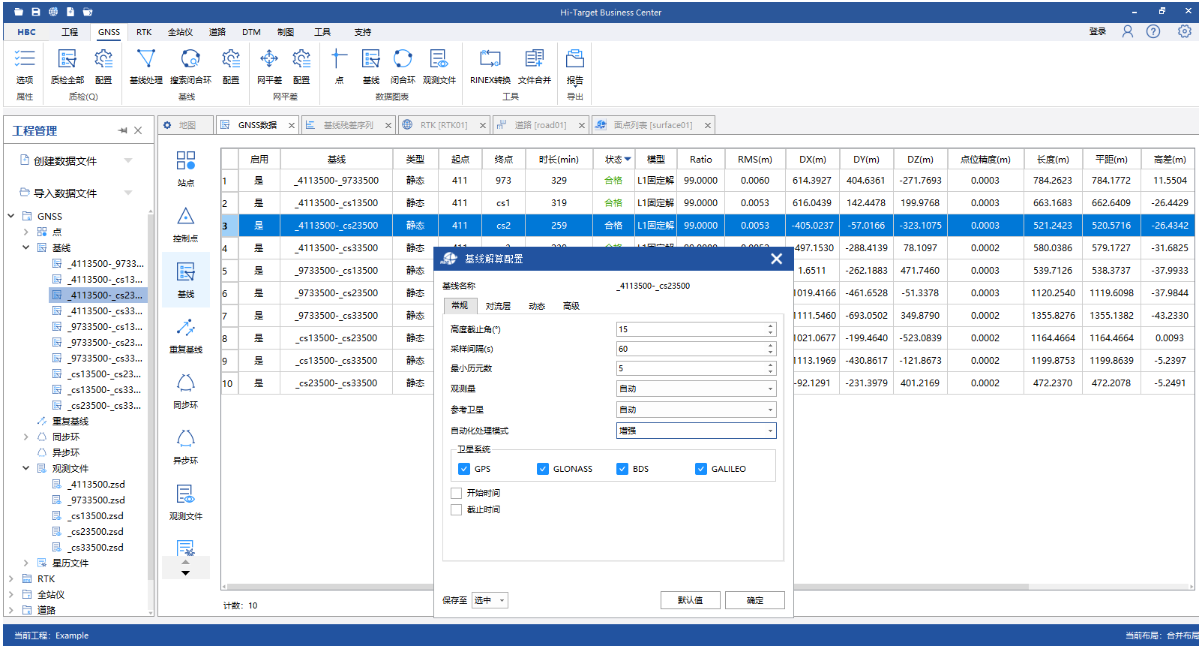
【重复处理一条基线】
当一条基线解算不合格时,可以进入该基线的残差序列Tab页,通过更改基线的设置或编辑基线时段和禁用重复处理一条基线;
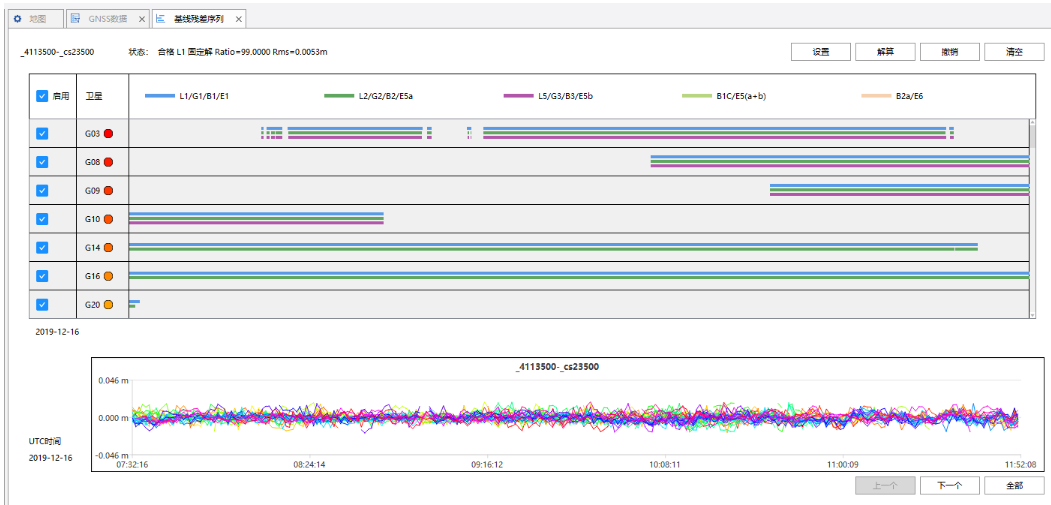
【解算后查看地图】
解算状态合格基线为绿色,不合格基线为红色,未解算基线为灰色。
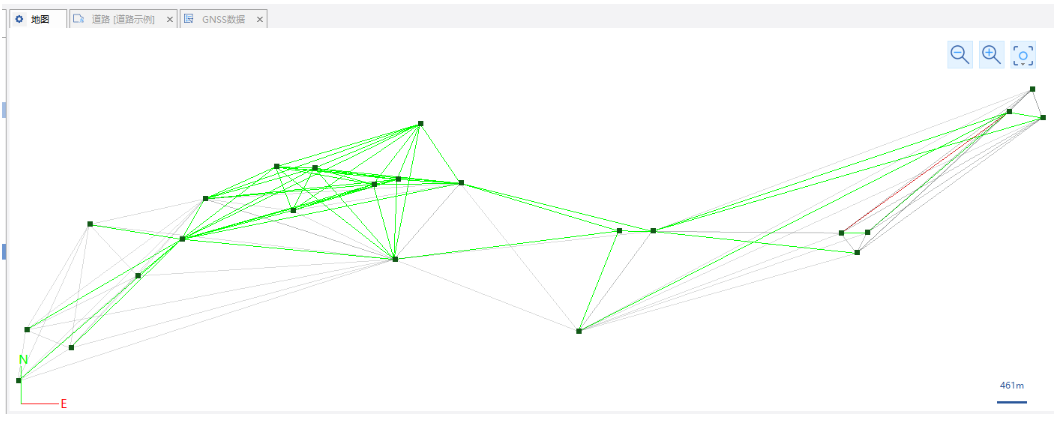
注:鼠标放置在基线残差序列折线图上时,光标变为十字,可以通过滚动鼠标滚轮进行放大缩小,点击拖动可以选择禁用部分时间;
(1)配置:点击【配置】软件弹出基线解算配置框,通过修改基线解算配置参数来重新处理基线;
(2)禁用卫星:通过取消勾选某颗卫星启用框来禁止某颗卫星参与卫星计算;
(3)禁用时段:点击基线残差序列表表中卫星的prn号来显示该卫星对应的残差图,根据残差图中残差的大小或序列图中时段的连续性单击并拖动鼠标来禁用某个时段,使该时段不参与基线解算;
(4)撤销禁用:通过点击【撤销】来撤销上一步的禁用操作,也可以在禁用时段右键【撤回禁用】来撤销该禁用操作;同时可以点击【清空】来撤销所有的禁用操作;
7、网平差
该部分主要介绍软件网平差的一般流程,本软件支持自由网平差、二维约束平差与高程拟合、全自动平差、WGS84坐标系约束平差、目标坐标系约束平差。
【网平差流程】
(1)配置:坐标系统的设置、网平差配置;
(2)数据准备:控制点、基线处理结果;
(3)平差:软件自动完成;
【坐标系统设置】
在网平差之前,需要检查坐标系统参数设置是否正确,点击HBC软件【工程】-【坐标系统】弹出坐标系统对话框,检查各项参数设置是否正确:
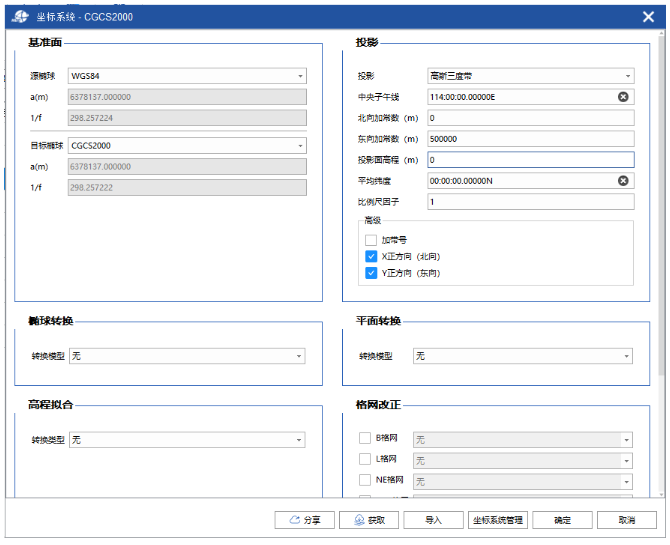
【网平差配置】
点击HBC软件【GNSS】网平差模块下的【配置】,弹出网平差配置对话框。
(1)一般
"不合格基线是否参与平差":1、是 2、否,软件默认设置为否;
"三维自由网平差":1、固定任意一点 2、秩亏自由网;软件默认设置为固定任意一点;
"三维地面约束平差":1、计算七参数 2、不计算七参数;
"高程拟合":1、无 2、固定差改正 3、平面拟合 4、二次曲面拟合,软件默认设置为无;
"粗差检验(Tau检验)":固定误差:软件默认为0.01m,"比例误差":软件默认为1.00ppm;
"卡方检验显著性水平":软件默认为1%;
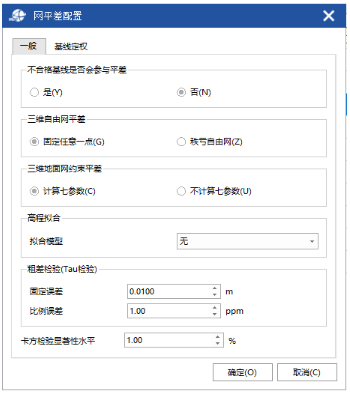
(2)基线定权
"基线标准差置信度(松弛因子)":软件默认为10.0;
"基线定权方法":1、使用基线解的方差矩阵(S) 2、固定标准差(T);
其中固定标准差包括几下几项:
"基线定权方法":XYZ的默认值为0.005m,XYZ的相对误差默认值为1.0ppm;
"是否进行抗差迭代":软件默认为否;
"IGG模型抗差系数":软件默认为k0:2.5,k1:3.0;
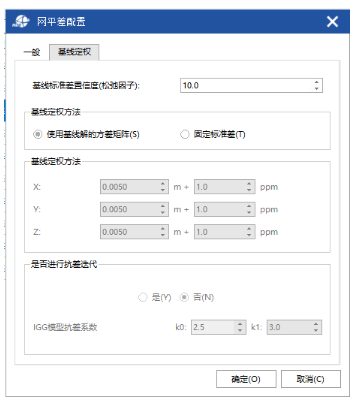
【设置控制点】
(1)点击HBC软件【工程】-【导入】-【GNSS文件】-【控制点文件】,导入控制点文件;
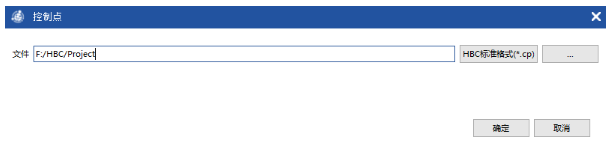
(2)通过站点右键【转换为控制点】,将站点转换为控制点,可以在控制点的属性窗口对转换后的控制点进行编辑;
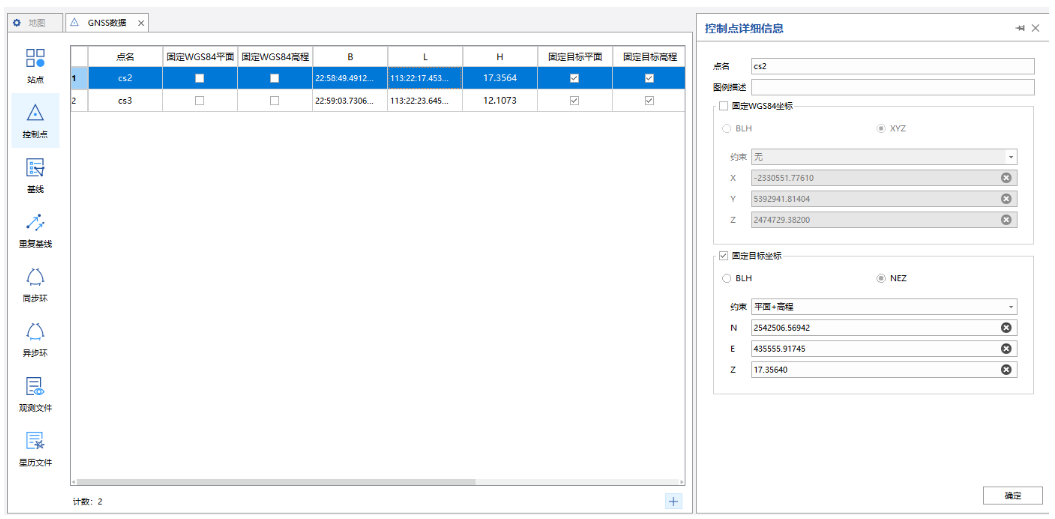
(3)在控制点界面,右键【添加控制点(A)】;
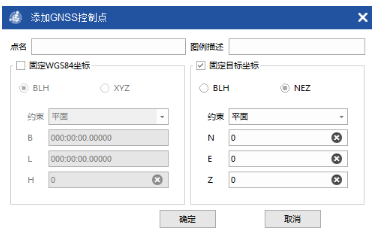
【网平差】
点击HBC软件【GNSS】-【网平差】,软件弹出网平差对话框,平差结束后,网平差列表中会展示平差信息,同时可以点击【报告】查看网平差结果;
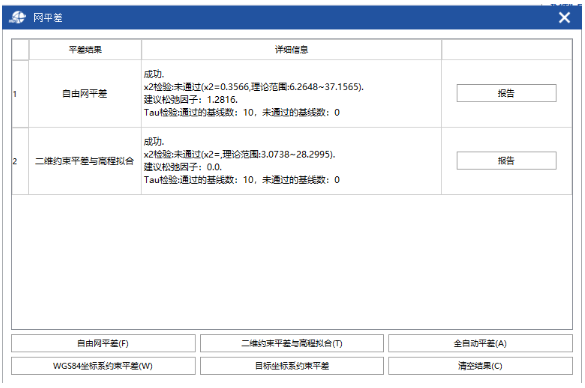
(1)自由网平差:软件自动根据基线解算结果、网平差配置、观测站点坐标进行自由网平差;
(2)二维约束平差与高程拟合:至少存在2个本地约束控制点;
(3)目标坐标系约束平差:如果计算七参数则至少存在3个本地约束控制点,如果不计算七参数则至少存在1个本地约束控制点;
(4)WGS84坐标系约束平差:至少存在1个WGS84约束控制点;
(5)全自动平差:基于控制点个数和约束条件自动进行相应平差;
(6)清空结果:清空所有平差结果;
8、数据图表
该部分主要用来展示GNSS数据,包括站点、控制点、基线、重复基线、同步环、异步环、观测文件、星历文件。
【站点】
(1)站点列表信息
站点的点名,站点在源椭球下的大地坐标(BLH)及在目标坐标系的平面坐标(NEZ)。
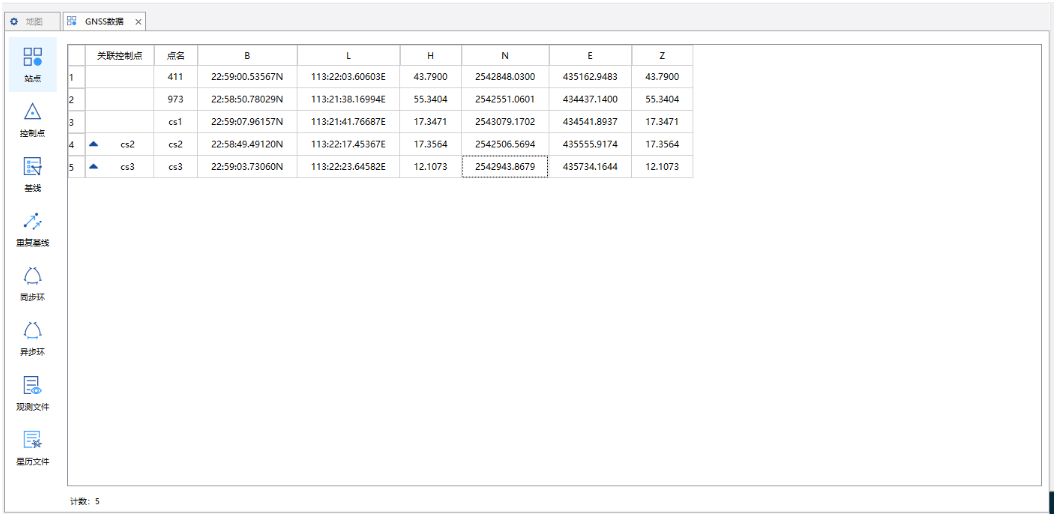
(2)站点列表右键快捷菜单
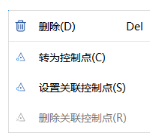
删除:删除站点;
转为控制点:将当前选中的站点转换为控制点;
设置关联控制点:为选中的站点关联控制点;
删除关联控制点:删除控制点;
【控制点】
(1)控制点列表信息
点名、固定WGS84平面、固定WGS84高程、BLH、固定目标平面、固定目标高程、NEZ、描述。
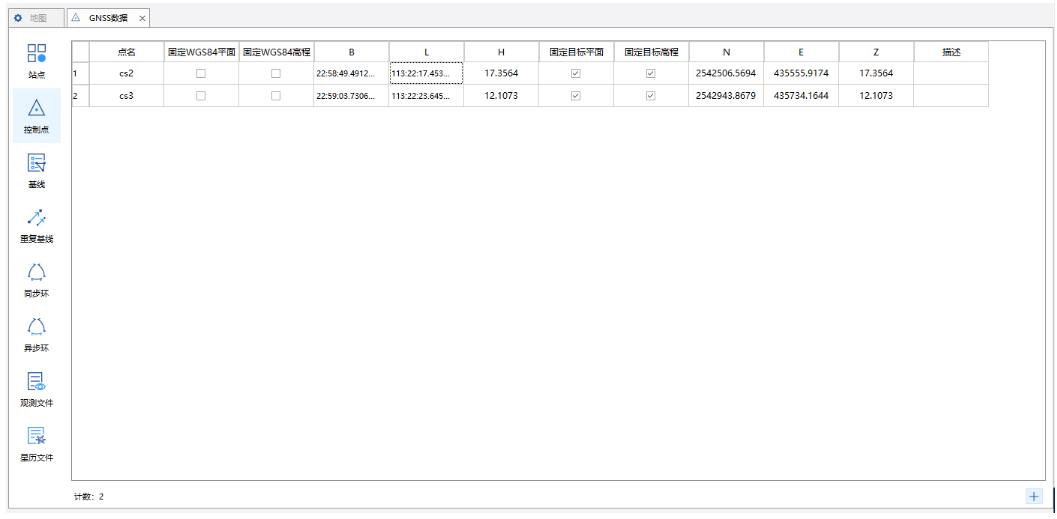
(2)控制点详细信息
点击控制点列表,软件弹出该控制点的属性侧边栏,可以对控制点的属性信息进行编辑。
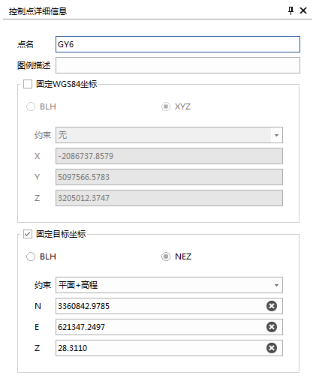
(3)控制点列表右键快捷菜单
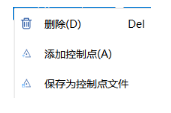
删除:删除控制点;
添加控制点(D):添加控制点;
保存为控制点文件:将控制点信息保存为"*.cp"文件;
【基线】
(1)基线列表信息
启用、基线、类型、起点、终点、时长(min)、状态、模型、Radio、RMS(m)、DX(M)、DY(m)、DZ(m)、点位精度(m)、长度(m)、平距(m)、高差(m)、相对误差(ppm)、基线方位角(dms)。
注:基线解算后,基线列表页面“状态”字段可以进行筛选。
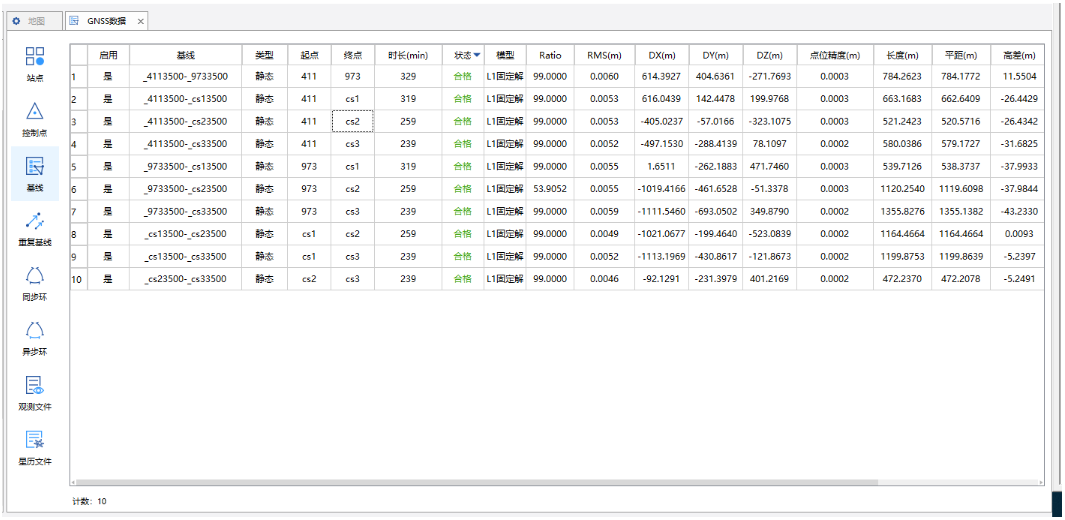
(2)基线列表右键快捷菜单
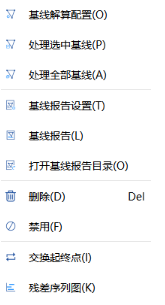
基线解算配置(O):设置基线解算参数;
处理选中基线(P):解算当前选中的基线
处理全部基线(A):解算全部基线;
基线报告设置(T):设置基线报告导出的信息;
基线报告(L):导出基线报告;
打开基线报告目录(O):打开基线报告所在的文件夹;
删除(D):删除当前选中的基线;
禁用(F):禁止当前选中的基线进行基线解算;
交换起终点(I):交换基线的起点和终点;
残差序列图(K):基线的残差序列图;
【重复基线】
重复基线列表信息:重复基线列表主要展示重复基线质量检核结果,基线解算后自动进行检核,不合格的检查项软件会进行标红。
基线、质量、DX(mm)、DY(mm)、DZ(mm)、长度较差(mm)、平均边长(m)、长度较差限差(m)、相对误差(ppm)。
注:基线解算后,重复基线列表页面“质量”字段可以进行筛选。

【同步环】
同步闭合环列表主要包括名称、质量、WX(mm)、WY(mm)、WZ(mm)、WS(mm)、环总长(m)、分量限差(mm)、总限差(mm)、环总长相对精度(ppm)。
注:基线解算后,同步环列表页面“质量”字段可以进行筛选。
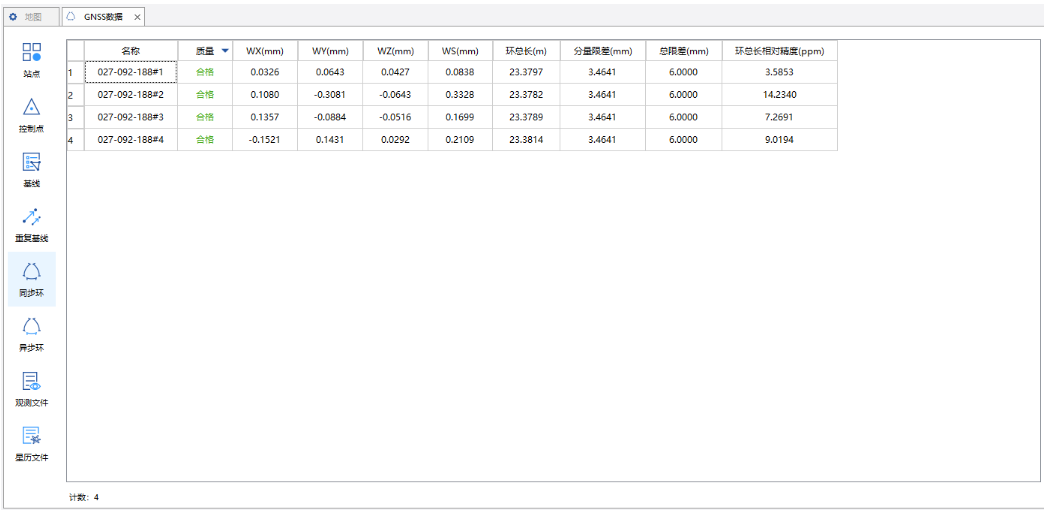
【异步环】
异步闭合环主要包括名称、质量、WX(mm)、WY(mm)、WZ(mm)、WS(mm)、环总长(m)、分量限差(mm)、总限差(mm)、环总长相对精度(ppm)。
注:基线解算后,异步环列表页面“质量”字段可以进行筛选。
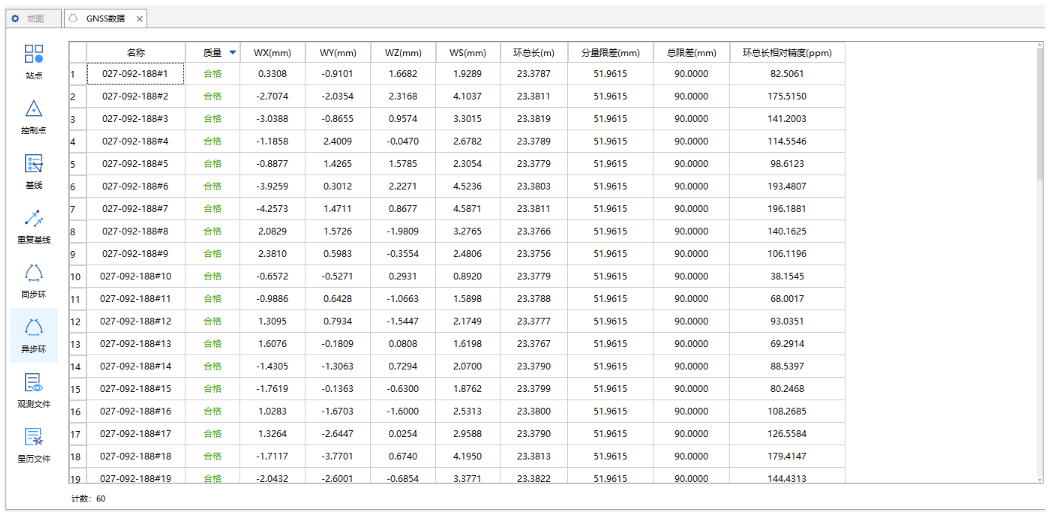
【观测文件】
(1)观测文件列表信息
名称、站点、类型、开始时间、结束时间、观测时长、采样间隔、量测至、量高、真高、天线类型、接收机类型、接收机SN、文件路径,其中量测至、量高支持双击编辑操作。
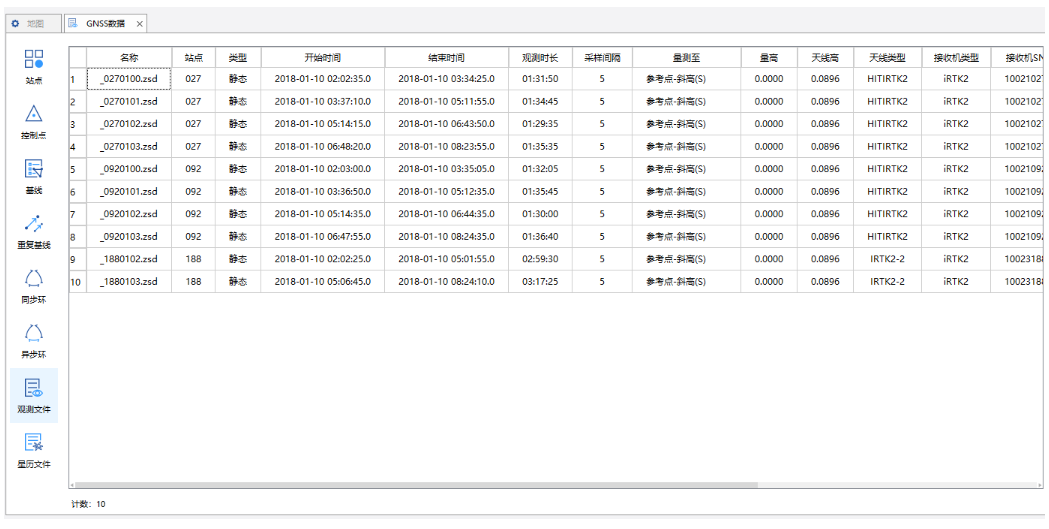
(2)观测文件属性
单击观测文件列表,软件弹出当前选中观测文件的属性侧边栏。
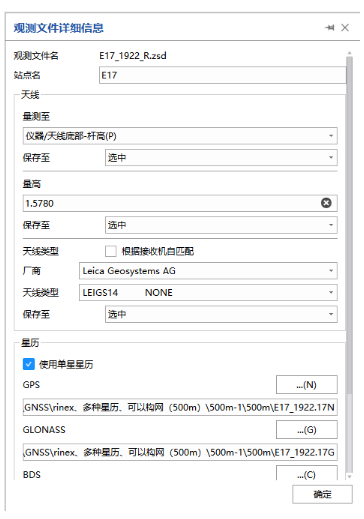
站点名:用户可以对站点名进行编辑修改;
量测至:GNSS测量时天线的量高方式,主要包括“仪器/天线底部-杆高(P)”、“天线相位中心-天线高”4种量测方式供用户进行选择;
量高:用户可以修改天线的量取高度;
天线类型:软件默认根据接收机去自动匹配天线厂商和天线类型,若匹配不到对应的天线类型,软件会在天线类型后显示红色感叹号,提示用户无匹配的天线参数;同时用户可以去掉根据接收机自匹配勾选,自行选择天线厂商和天线类型;
保存至:选中、全部,用户可以选择将修改后的观测文件属性应用到当前选中的文件或全部文件;
(3)观测文件列表右键快捷菜单
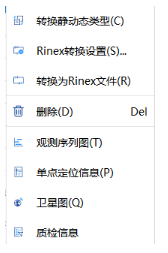
转换为Rinex文件(R):软件将当前选中文件转换为Rinex文件;
删除:删除当前选中的观测文件;
观测序列图(T):显示当前选中观测文件的观测序列信息:

单点定位信息(P):显示当前选中观测文件的单点定位信息:
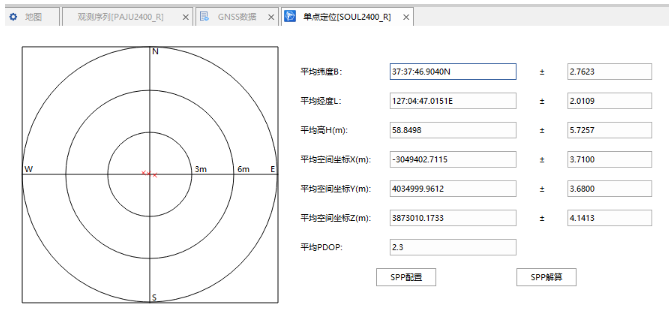
用户可以修改单点定位配置,对该文件重新进行单点定位解算:
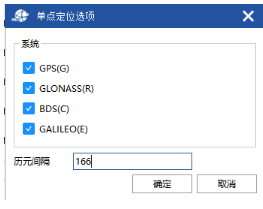
卫星图(Q):卫星图主要展示卫星图和信噪比天空图:
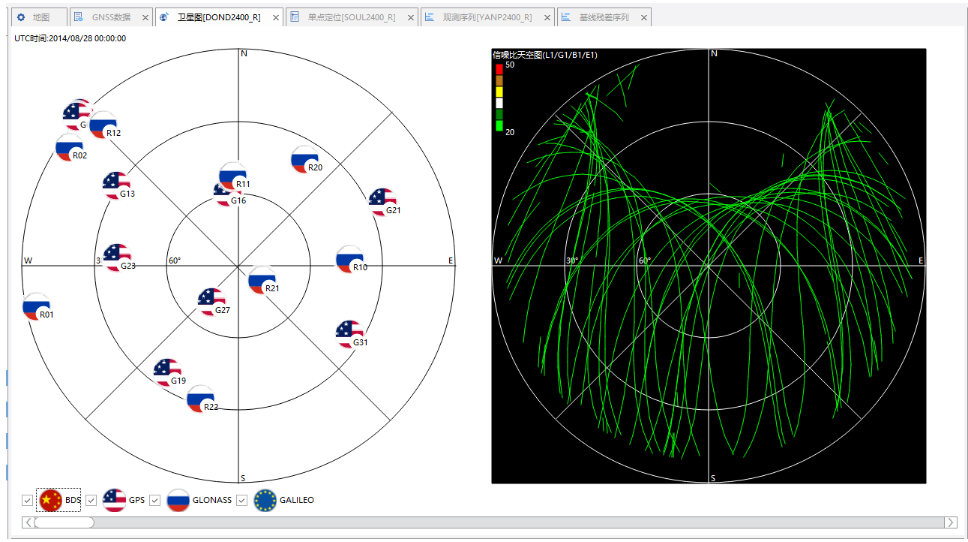
用户可以通过拖动时间条来查看不同时刻的卫星图。
【星历文件】
星历文件列表信息
星历、类型、GPS星历文件、GLONASS星历文件、BDS星历文件、Galileo星历文件。
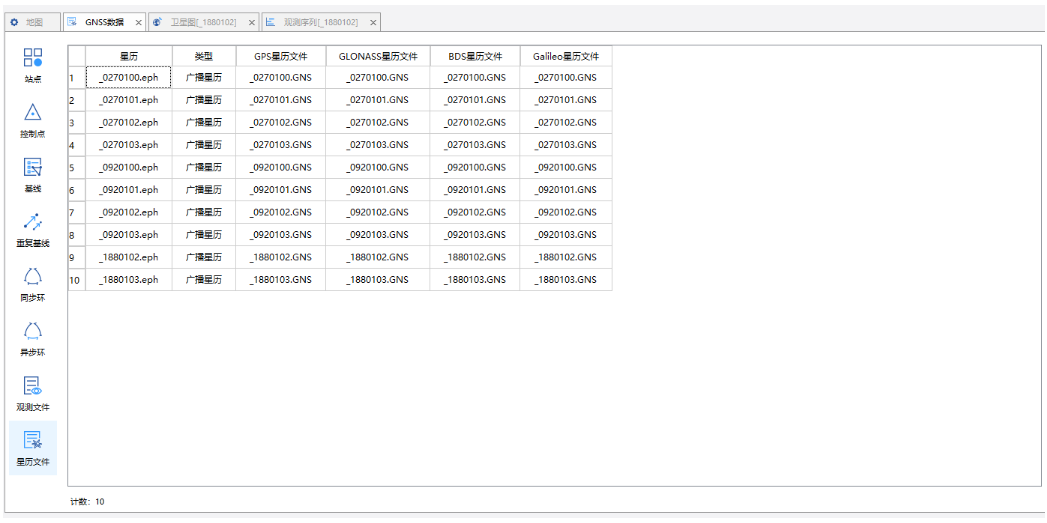
9、报告
GNSS报告包括项目总报告、基线报告、网平差报告、点数据、基线数据,用户可以根据需要,有选择的输出相应报告。
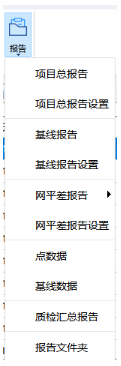
【项目总报告】
点击【GNSS】-【报告】-【项目总报告】,软件弹出报告导出对话框,软件支持"*.html"、"*.pdf"、"*.docx"3种格式,用户输入文件名并选择需要导出的格式,点击保存即可导出项目总报告:
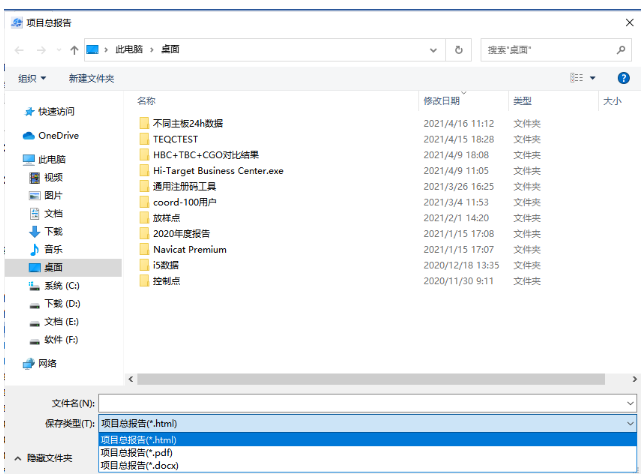
【基线报告设置】
点击【GNSS】-【报告】-【基线报告设置】,软件弹出基线报告设置对话框,用户可以在此设置基线报告需要导出的信息:
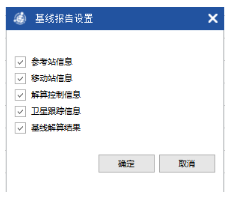
【基线报告】
点击【GNSS】-【报告】-【基线报告】,软件弹出基线报告对话框,软件支持"*.html"、"*.pdf"、"*.docx"3种格式,用户输入文件名并选择需要导出的格式,点击保存即可导出基线报告:
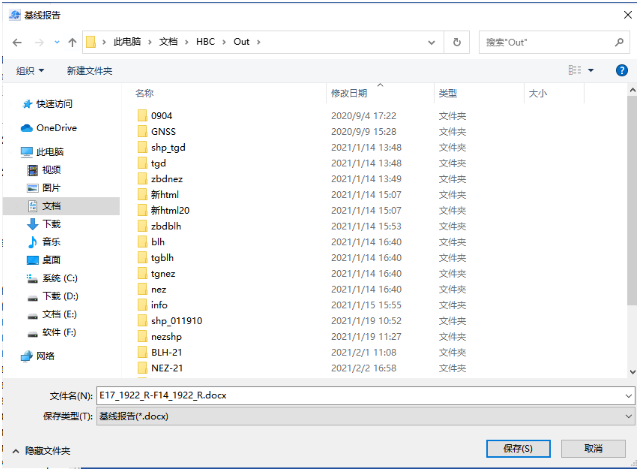
【网平差报告设置】
点击【GNSS】-【报告】-【网平差报告设置】,软件弹出网平差报告设置对话框,用户可以在此设置网平差报告需要导出的信息:
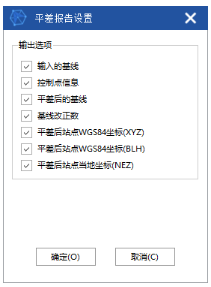
【网平差报告】
点击【GNSS】-【报告】-【网平差报告】,用户可以选择自由网平差报告、WGS84坐标系约束平差报告、目标坐标系约束平差、二维约束平差与高程拟合报告共4种导出报告类型。 选择其中一种报告点击,软件弹出相对应的导出报告对话框,软件支持"*.html"、"*.pdf"、"*.docx"3种格式,用户输入文件名并选择需要导出的格式,点击保存即可导出网平差报告:
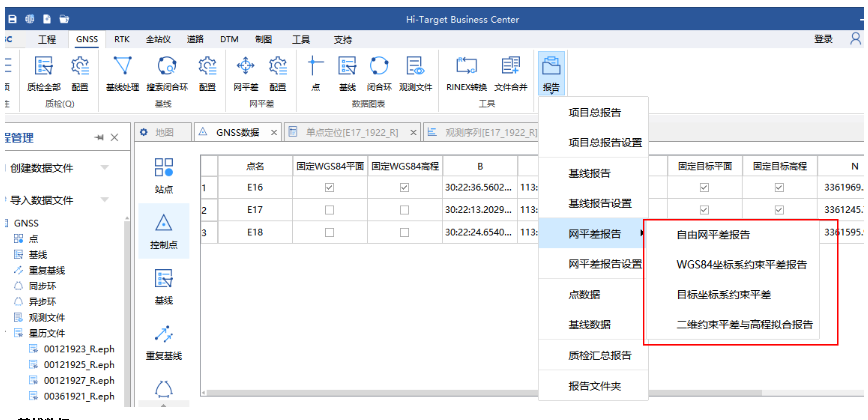
【基线数据】
点击【GNSS】-【报告】-【基线数据】,软件弹出导出基线数据对话框,软件支持"天宝基线数据交换文件*.asc"、"科傻基线数据交换文件*.txt"、"基线网图文件*.dxf"3种格式,用户输入文件名并选择需要导出的格式,点击保存即可导出基线数据报告:

10、工具
GNSS工具包括RINEX转换和文件合并,RINEX转换是将"*.GNS"文件转换为Rinex文件,文件合并将几个不同的"*.GNS"文件合并成一个文件。
【RINEX转换】
点击【GNSS】-【RINEX转换】,软件弹出RINEX转换对话框,默认显示输入文件夹,可以对GNS文件进行批量转换或单独转换:
注:批量转换GNS文件时,可以通过勾选/删除观测文件框列表文件,选择需要转换的文件。
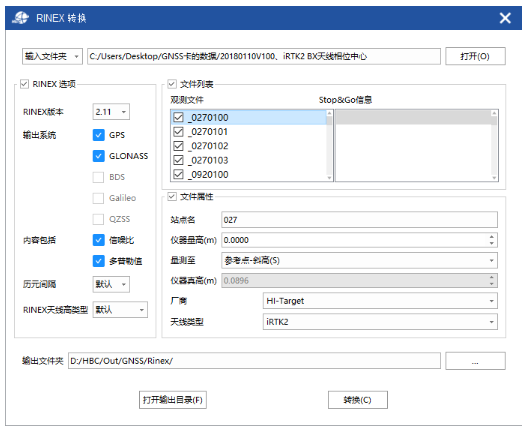
(1)RINEX选项
RINEX版本:本软件支持2.11、3.02、3.04Rinex版本,软件根据RINEX版本进行不同默认选择;
输出系统:本软件支持GPS、GLONASS、BDS、Galileo、QZSS,软件默认全选;
内容包括:信噪比、多普勒值,软件默认全选;
历元间隔:软件默认为源观测文件的采样间隔;
起始时间/截止时间:软件默认为观测文件的起止时间;
RINEX天线高类型:【默认】:若使用认证天线,则默认到天线底部;若是非认证天线,则到天线相位中心;
(2)文件属性
用户可以对观测文件的属性进行编辑修改
(3)动态文件转换
用户可以添加stop&go信息进行动态文件转换
【文件合并】
点击【GNSS】-【文件合并】,软件弹出文件合并对话框,HBC软件可供用户最多选择3个文件进行合并;
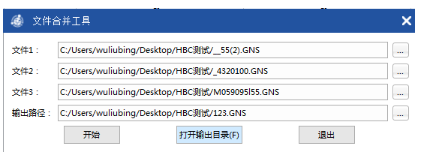
助力新型基础测绘建设
掌握一手行业动态
BD半岛·体育中国官方网站携最新技术成果及行业解决方案 集中亮相























 顶部
顶部